Как исправить зависший iPhone: подробное руководство
Опубликовано: 2024-01-05iPhone отличается исключительным программным обеспечением, что делает его предпочтительным выбором среди пользователей смартфонов. Тем не менее, как и любое другое электронное устройство, iPhone может иногда вызывать проблемы, например, зависание экрана.
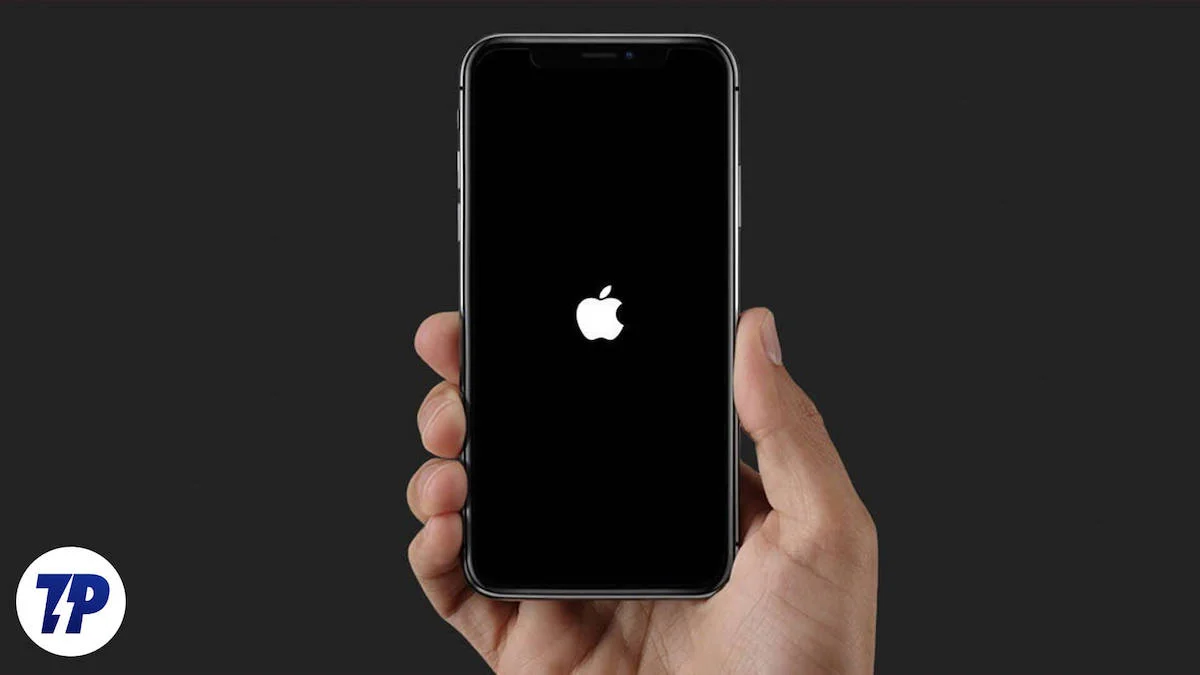
Если вы столкнулись с проблемой зависания экрана на вашем iPhone, не волнуйтесь. Мы здесь, чтобы помочь вам, предоставив несколько рабочих решений для решения этой проблемы, а также предложив советы по предотвращению зависания экрана в будущем.
Кроме того, мы также описали возможные причины зависания экрана iPhone и предоставили вам полное понимание проблемы и эффективные решения. Не торопитесь, чтобы прочитать статью, так как она поможет вам решить проблему и даст вам знания, необходимые, чтобы избежать подобных проблем.
Оглавление
Зависание экрана iPhone: возможные причины
Прежде чем искать решения проблемы зависания экрана iPhone, важно понять возможные причины этой проблемы. Знакомство с этими факторами поможет вам определить причину зависания вашего iPhone.
1. Сбои программного обеспечения. Зависание экрана может быть вызвано ошибками программного обеспечения, ошибками в операционной системе iOS или использованием устаревших приложений.
2. Перегрузка памяти. Одновременный запуск множества приложений может перегрузить память iPhone и привести к зависанию экрана.
3. Недостаточно места для хранения данных. Если доступная память iPhone ограничена, у него могут возникнуть проблемы с эффективным выполнением задач, что приведет к зависанию экрана.
4. Проблемы совместимости приложений. Некоторые приложения могут быть несовместимы с текущей версией iOS или содержать ошибки, из-за которых экран зависает.
5. Устаревшая версия iOS. Использование устаревшей версии iOS может привести к проблемам с производительностью и зависанию экрана, поскольку она может быть не оптимизирована для новейшего оборудования и приложений.
6. Перегрев. Длительное воздействие прямых солнечных лучей, интенсивные игровые сеансы или зарядка во время использования могут привести к перегреву iPhone и зависанию экрана.
7. Проблемы с аккумулятором. Низкий уровень заряда аккумулятора, особенно на старых iPhone, может привести к зависанию экрана. Поврежденный аккумулятор или неисправная система зарядки также могут способствовать замерзанию.
8 способов исправить зависший iPhone
Итак, вы выяснили причины зависания вашего iPhone. Теперь давайте рассмотрим восемь возможных решений проблемы. Взгляните на каждое решение и решите, какое из них лучше всего подходит для вашей ситуации. Эти предложения должны помочь вам решить проблему.
Принудительно выйти из приложения
Если ваш iPhone завис, полезным решением будет принудительное закрытие приложений. Особенно, если проблема возникает с конкретным приложением, проведите пальцем вверх снизу, а затем по проблемному приложению, чтобы удалить его из списка.
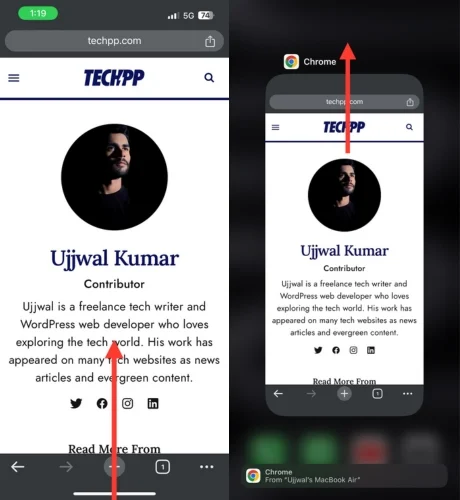
На iPhone с кнопкой «Домой» дважды щелкните кнопку «Домой» и проведите пальцем вверх по проблемному приложению. После того, как вы вернули свой iPhone, попробуйте выяснить, все ли работает гладко или нет. Если вы обнаружили проблемное приложение, вам следует удалить его, а затем изучить дальнейшие действия по устранению неполадок для этого приложения.
Поставьте свой iPhone на зарядку
Однажды вечером, около года назад, я пошел на рынок, чтобы купить несколько вещей. Когда я после покупки товара доставал свой iPhone для оплаты, я заметил, что мой телефон перегрелся. Несмотря на несколько попыток разблокировать телефон, дисплей перестал реагировать. Я неоднократно пытался открыть телефон, но каждая попытка была тщетной. В панике и разочаровании я решил заплатить наличными и пойти домой.
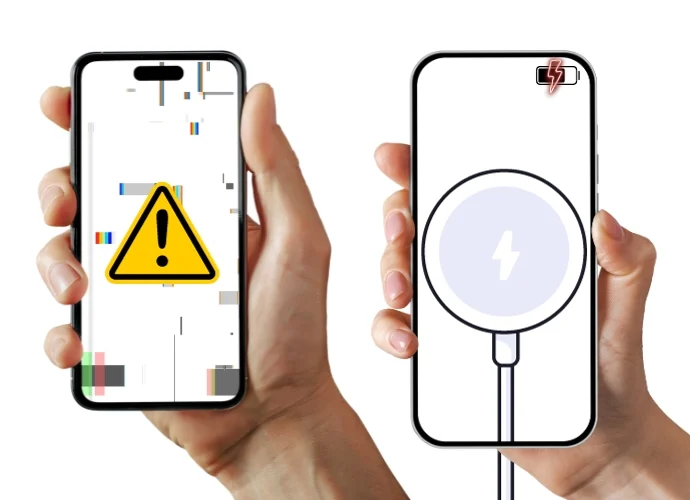
Придя домой, я несколько рассеянно подключил свой iPhone к зарядному устройству. Через несколько минут, к моему удивлению и радости, мой iPhone снова заработал нормально. Позже я наткнулся на статьи с похожим опытом и обнаружил, что некоторые люди решали аналогичные проблемы, просто заряжая свои iPhone.
Пережив этот случай на себе, я рекомендую на некоторое время зарядить ваш iPhone по беспроводной сети или по кабелю, если вы оказались в такой ситуации. Вполне возможно, что ваше устройство вернется в нормальное состояние, как это произошло у меня.
Принудительно перезагрузите ваш iPhone
Простая перезагрузка часто может решить многие проблемы с электронными устройствами, и ваш iPhone не является исключением. Однако, если экран вашего iPhone завис, и вы не можете перезагрузить телефон обычным способом, принудительная перезагрузка может быть решением, независимо от того, есть ли у вас iPhone 8 или более новая модель, iPhone 7 или 7 Plus, iPhone 6 или старая модель. Просто следуйте инструкциям, применимым к вашей модели iPhone, и вы сможете перезагрузить устройство.
Принудительная перезагрузка iPhone 8 и более поздних моделей
- Нажмите кнопку увеличения громкости, затем быстро нажмите кнопку уменьшения громкости.
- Сразу после отпускания кнопки уменьшения громкости нажмите и удерживайте боковую кнопку, пока не появится черный экран с логотипом Apple.
- Отпустите боковую кнопку, как только появится логотип Apple, и ваш iPhone перезагрузится.
Принудительная перезагрузка iPhone 7 и iPhone 7 Plus
- Нажмите и удерживайте одновременно кнопку уменьшения громкости и кнопку питания.
- Продолжайте удерживать, пока не увидите логотип Apple.
- Подождите некоторое время, и ваш iPhone перезагрузится.
Принудительная перезагрузка iPhone 6s и более ранних моделей (включая iPhone SE первого поколения)
- Нажмите и удерживайте кнопку «Домой» и кнопку питания одновременно.
- Продолжайте удерживать, пока не появится логотип Apple.
- Подождите некоторое время, и ваш iPhone перезагрузится.
Обновление iOS через iTunes
Если ваш iPhone завис, обновление iOS может быть полезным решением. Конечно, обычный способ обновления iPhone в данной ситуации не подойдет, но решение есть. Вы можете использовать Apple iTunes на своем устройстве Windows или Mac, чтобы вернуть iPhone в нормальное состояние.
Даже если вы ранее загружали iTunes на свое устройство Windows или MacOS, но не использовали iTunes в этой ситуации, к сожалению, это не решение для вас. Это связано с тем, что когда вы подключаете свой iPhone к iTunes, вам необходимо войти в систему, используя свой Apple ID на своем ПК, что невозможно, если ваш iPhone завис.
Однако, если у вас уже есть приложение iTunes на вашем ноутбуке с Windows или Mac и вы уже подключили свой iPhone, вам повезло! Выполните эти простые шаги, чтобы восстановить ваш iPhone и решить проблему зависания экрана.
- Подключите свой iPhone к ПК с ОС Windows или Mac с помощью кабеля.
- Запустите приложение iTunes на своем компьютере.
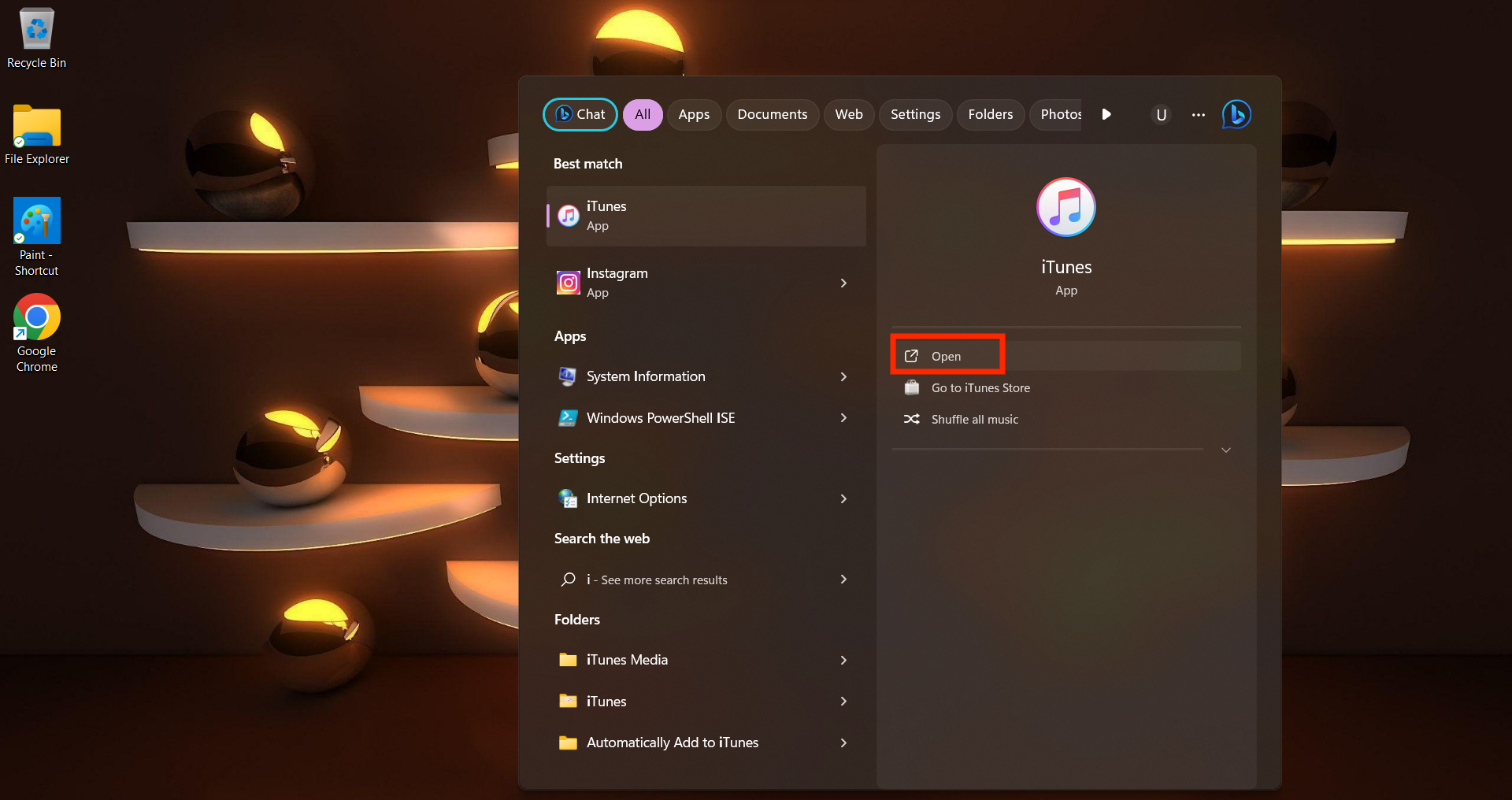
- В iTunes выберите подключенный iPhone, щелкнув его значок, расположенный в верхнем левом углу.
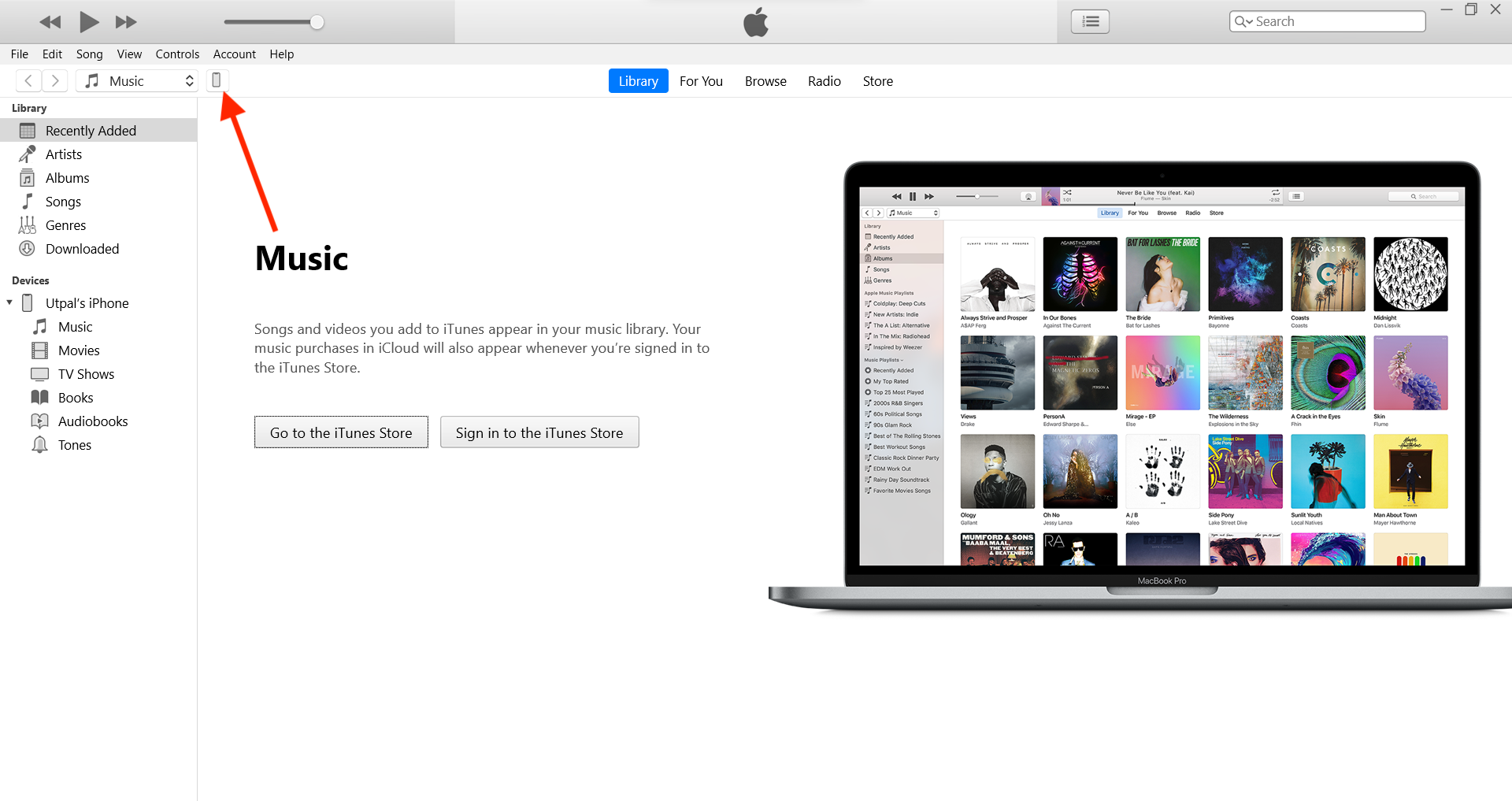
- Перейдите на вкладку «Сводка» для вашего iPhone.
- Нажмите «Проверить наличие обновлений», чтобы узнать, доступна ли новая версия программного обеспечения iPhone.
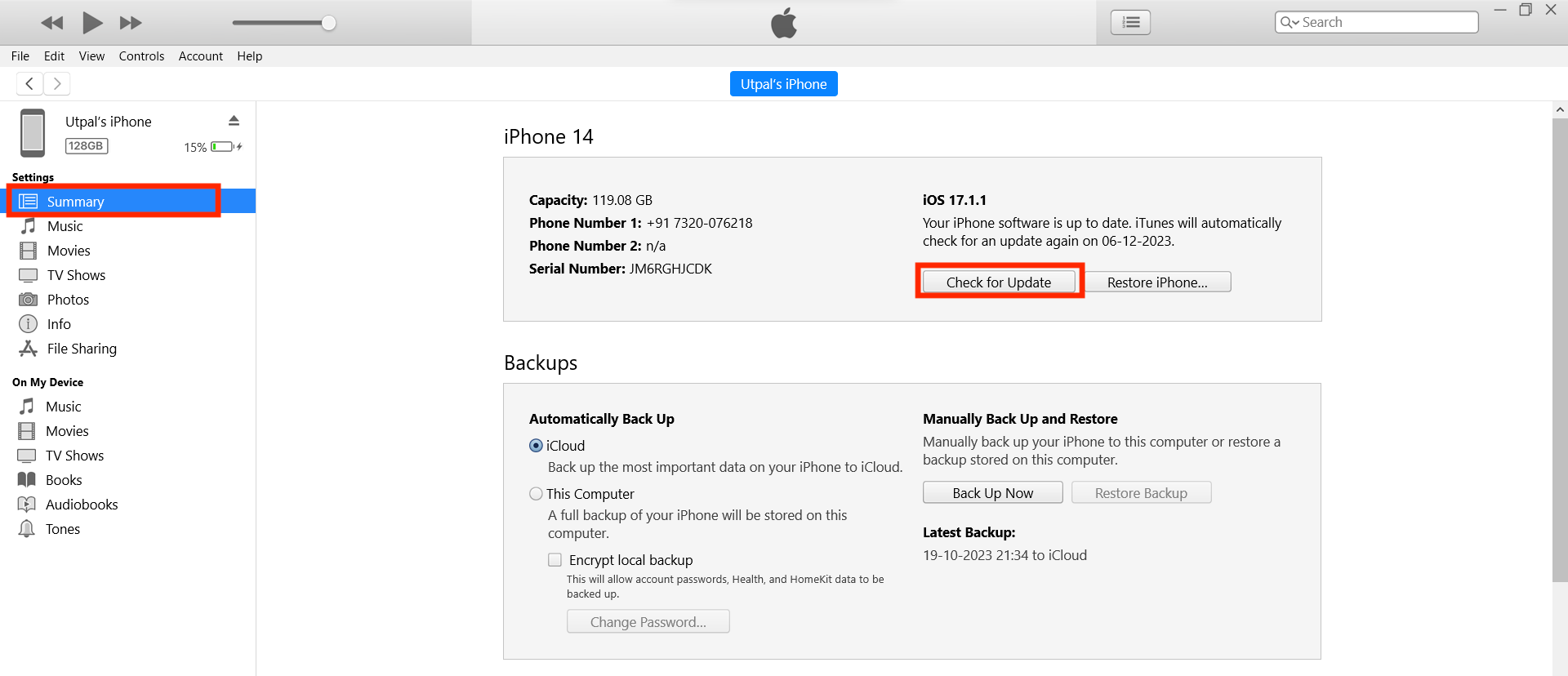
- Если обновление обнаружено, нажмите «Загрузить и обновить».
- Следуйте инструкциям на экране, чтобы продолжить обновление, включая согласие со всеми условиями, если будет предложено.
- Разрешите загрузку программного обеспечения.
- После завершения загрузки нажмите «Обновить», чтобы извлечь программное обеспечение.
- Затем iTunes выполнит резервное копирование данных и настроек вашего iPhone, подготовит устройство и проверит обновленное программное обеспечение.
- После завершения вы увидите экран приветствия. Проведите пальцем вверх, чтобы открыть, нажмите «Доверять», затем «Продолжить».
Используйте стороннее программное обеспечение, чтобы исправить зависший iPhone
Если предыдущие решения вам не помогли, вы также можете попробовать сторонние инструменты восстановления системы iOS. Эти инструменты могут исправить различные системные проблемы путем восстановления вашего iPhone. Варианты включают Tenorshare ReiBoot, Dr.Fone — Восстановление системы и многие другие, которые вы можете выбрать по своему усмотрению. Вот общие шаги, которые следует выполнить при восстановлении вашего iPhone или его ремонте с помощью сторонней платформы:

- Подключите iPhone к компьютеру с помощью кабеля.
- Откройте стороннее программное обеспечение для восстановления, которое вы установили на свой компьютер.
- Программное обеспечение должно автоматически обнаружить ваш iPhone.
- Выберите подходящий режим восстановления в зависимости от состояния вашего iPhone. Общие режимы восстановления включают в себя:
- Стандартное сканирование. В этом режиме ваш iPhone сканируется на наличие распространенных проблем с программным обеспечением и пытается их исправить, не вызывая потери данных.
- Глубокое/расширенное восстановление: в этом режиме выполняется более тщательное сканирование вашего iPhone, включая системные файлы и скрытые данные, для выявления и устранения более глубоких проблем. (Потери данных).
- После того, как вы выбрали режим восстановления, нажмите кнопку «Пуск» или «Восстановить».
- Программное обеспечение проведет вас через все этапы, которые могут включать загрузку обновлений прошивки или извлечение резервных копий данных.
- После завершения процесса восстановления ваш iPhone автоматически перезагрузится.
- Если вы выполнили резервное копирование данных перед процессом восстановления, вы можете восстановить данные на iPhone с помощью программного обеспечения или через iCloud.
Зарядите iPhone после полной разрядки аккумулятора
В качестве возможного решения рассмотрите возможность полной разрядки аккумулятора перед зарядкой. Это может быть невозможно для пользователей с полностью заряженным iPhone, но если у вашего устройства разряжен аккумулятор и возникла проблема, полная разрядка аккумулятора перед зарядкой может позволить ему перезапуститься. Когда разряженная батарея перезаряжается, ваш iPhone может пройти цикл включения и выключения, который может решить проблему. Существует вероятность, что ваш iPhone перезагрузится самостоятельно и решит проблему зависания экрана.
Исправить зависание iPhone в режиме DFU
Восстановление iPhone с помощью метода DFU (обновление прошивки устройства) – возможное решение для ремонта зависшего устройства. Однако это требует времени и терпения, поскольку включает в себя удаление ошибок или проблемного кода и исправление проблем с программным обеспечением. Важно отметить, что этот процесс приведет к сбросу настроек, что приведет к потере данных. Если у вас есть резервная копия iCloud, вы можете действовать спокойно. Если ваш iPhone содержит важные данные, вам следует рассмотреть альтернативные методы.
iPhone SE, 6s или старше
- Подключите iPhone к компьютеру с помощью кабеля.
- Нажмите и удерживайте одновременно кнопку «Домой» и кнопку питания.
- Через 8 секунд отпустите кнопку питания, удерживая нажатой кнопку «Домой».
- Отпустите кнопку «Домой», как только ваш iPhone станет видимым в iTunes или Finder.
- Подтвердите успешный вход в режим DFU, если дисплей iPhone полностью черный; в противном случае повторите шаги.
- Используйте iTunes или Finder для восстановления вашего iPhone.
айфон 7 или 7 плюс
- Подключите iPhone к компьютеру с помощью кабеля.
- Нажмите и удерживайте одновременно кнопки питания и уменьшения громкости.
- Через 8 секунд отпустите кнопку питания, продолжая удерживать кнопку уменьшения громкости.
- Отпустите кнопку уменьшения громкости, когда ваш iPhone распознается в iTunes или Finder.
- Черный экран подтверждает, что ваш iPhone теперь находится в режиме DFU.
- Перейдите к восстановлению вашего iPhone с помощью iTunes или Finder.
iPhone 8 или новее
- Подключите iPhone к компьютеру с помощью зарядного кабеля.
- Быстро нажмите и отпустите кнопку увеличения громкости.
- Быстро нажмите и отпустите кнопку уменьшения громкости.
- Нажмите и удерживайте боковую кнопку, пока экран не станет черным.
- Когда экран черный, нажмите и удерживайте кнопку уменьшения громкости, удерживая боковую кнопку.
- Удерживайте обе кнопки в течение пяти секунд.
- Через пять секунд отпустите боковую кнопку, но продолжайте удерживать кнопку уменьшения громкости.
- Продолжайте удерживать кнопку уменьшения громкости, пока ваш iPhone не появится в Finder или iTunes.
- Восстановите свой iPhone с помощью iTunes или Finder.
Обратитесь в службу поддержки Apple
Если вы выполнили описанные выше действия, но экран вашего iPhone по-прежнему не отвечает, рекомендуется обратиться к специалисту службы поддержки Apple. Проблема может распространяться на повреждение оборудования, выходящее за рамки наших возможностей по устранению неполадок. Обратившись за помощью в службу поддержки Apple, вы сможете найти правильные решения. Вы также можете записаться на прием в ближайший к вам Apple Store, чтобы получить профессиональную помощь в решении проблем с вашим iPhone.
Обеспечение незамерзания экрана iPhone: советы на будущее
Если вы уже пробовали различные решения для устранения проблем с зависанием iPhone, и ваше устройство снова работает нормально. Лучший способ предотвратить зависание экрана вашего iPhone в будущем — изучить методы предотвращения проблем с зависанием iPhone.
Обновите или удалите зависающие приложения
Если ваш iPhone продолжает зависать, возможно, виновато конкретное приложение, вызывающее повторяющиеся проблемы. Чтобы предотвратить это, вы можете регулярно обновлять свои приложения. Если определенное приложение продолжает вызывать проблему, вы также можете определить и удалить это приложение.
- Запустите App Store на своем iPhone.
- Выберите значок своей учетной записи в правом верхнем углу.
- Если доступно обновление для проблемного приложения, приступайте к его установке, чтобы устранить любые потенциальные сбои.
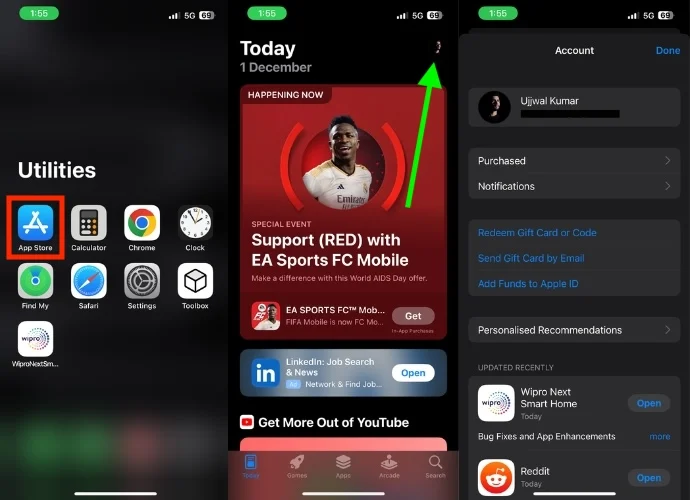
Если проблема не устранена после обновления приложения, вы можете удалить и переустановить приложение, выполнив следующие действия.
- Откройте библиотеку приложений на своем iPhone.
- Найдите приложение, в котором возникли проблемы.
- Нажмите и удерживайте его значок.
- Появится небольшое меню; нажмите «Удалить приложение».
- Как только вы нажмете «Удалить приложение», появится всплывающее окно с подтверждением, выберите «Удалить».
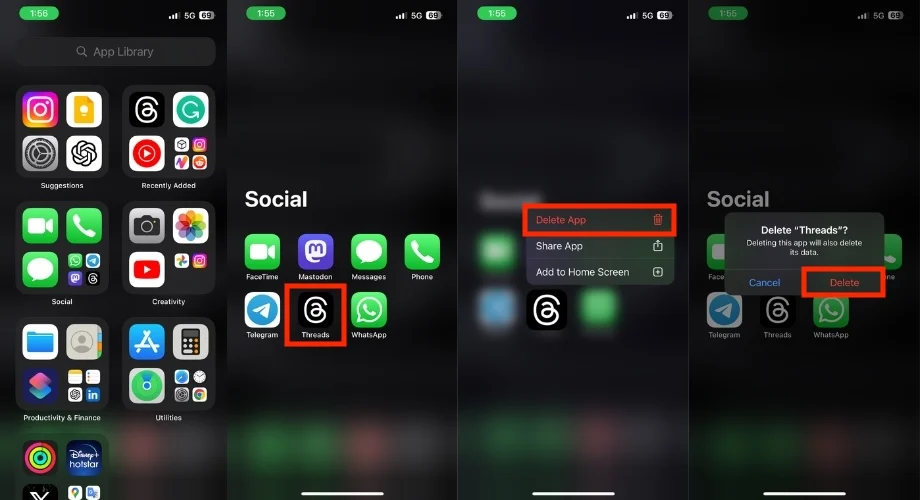
- Откройте Магазин приложений.
- Найдите удаленное приложение и переустановите его.
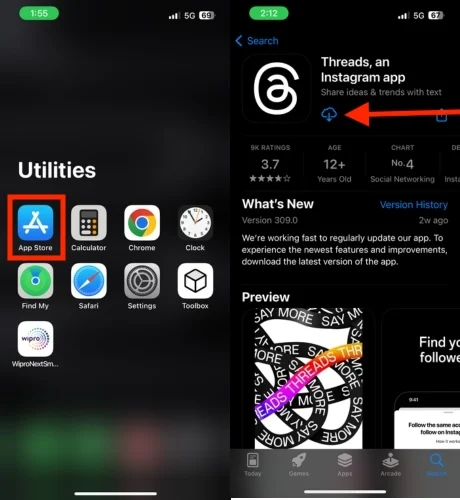
Обновите свой iPhone
Если ваш iPhone часто зависает, это может быть связано с обновлением iOS. Хотя это случается редко, были случаи, например, в iOS 11.3.1, когда обновление вызывало проблемы с отображением. Выполните следующие действия, чтобы проверить наличие обновлений iOS.
- Откройте приложение «Настройки» на своем iPhone.
- Прокрутите вниз и нажмите «Общие».
- Выберите Обновление программного обеспечения.
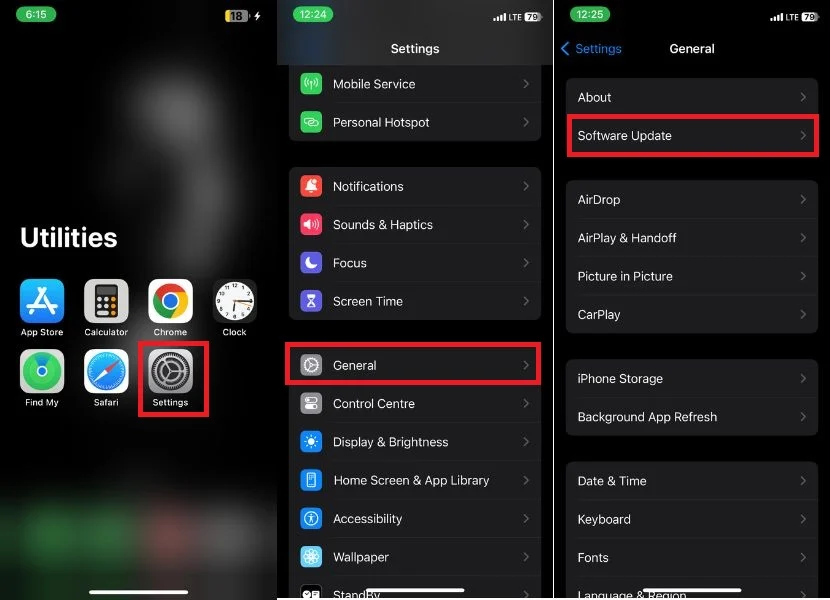
- Проверьте, есть ли доступные обновления.
- Если обновление доступно, нажмите «Загрузить».
- После завершения загрузки вам будет предложено установить обновление. Нажмите «Установить сейчас».
- Установите обновление и дождитесь перезагрузки iPhone.
Сбросить все настройки
Чтобы избежать частых зависаний вашего iPhone, попробуйте сбросить все настройки. Будьте уверены, это не сотрет ваши данные, но вернет индивидуальные настройки к значениям по умолчанию. Имейте в виду, что это действие может привести к потере сохраненных данных Wi-Fi и некоторых других данных, поэтому внимательно просмотрите все, прежде чем продолжить. Выполните следующие действия, чтобы начать сброс настроек:
- Откройте приложение «Настройки» на своем iPhone.
- Нажмите «Общие».
- Прокрутите вниз и нажмите «Перенести или сбросить iPhone».
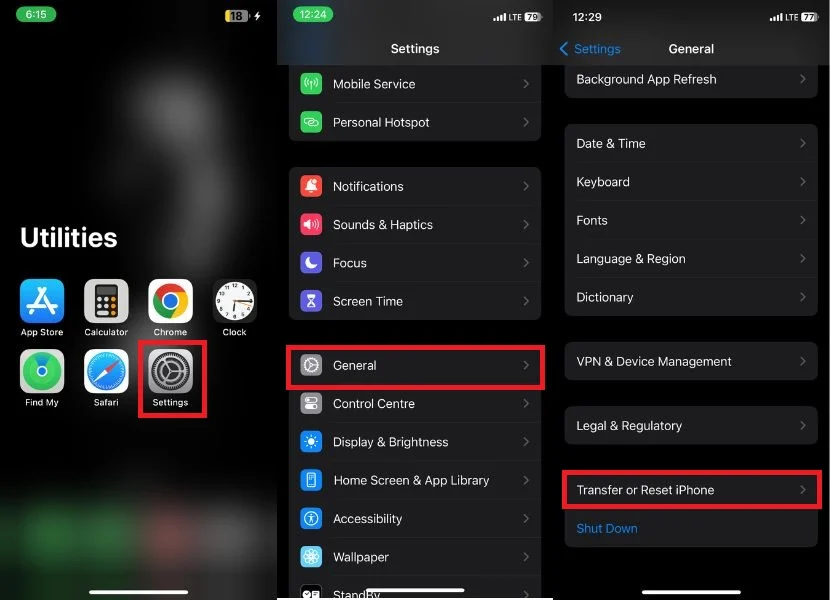
- Нажмите «Сбросить».
- Как только вы нажмете «Сброс», появится меню; выберите «Сбросить все настройки».
- Введите пароль iPhone на новом экране.
- Подтвердите сброс, снова нажав «Сбросить все настройки».
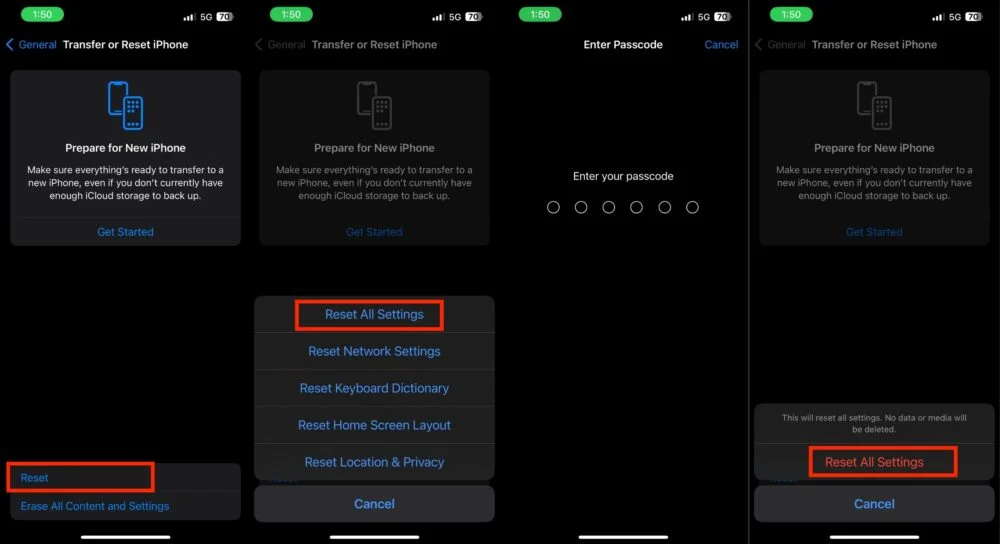
Не перегружайте свой iPhone
Чтобы ваш iPhone не зависал, важно не перегружать его, особенно если вы работаете с ограниченным пространством для хранения данных. Регулярно удаляйте ненужные файлы, фотографии и неиспользуемые приложения, особенно на старых устройствах. Кроме того, рассмотрите возможность аутсорсинга редко используемых или занимающих много места приложений. Использование облачного хранилища для фотографий и видео также может помочь освободить локальное место на вашем iPhone.
Часто перезагружайте свой iPhone
Когда вы в последний раз нормально перезагружали телефон? Могу поспорить, что ты даже не можешь вспомнить. В наши дни сотовые телефоны очень мощные и обычно не требуют частой перезагрузки. Но это не значит, что вы никогда не должны этого делать. Перезапуск вашего iPhone каждую неделю может улучшить его работу, исправить проблемы и решить обычные проблемы. Это своего рода небольшое освежение, которое снижает вероятность того, что ваш iPhone перестанет работать.
Исправить зависший iPhone
Наша дискуссия окончена. Мы надеемся, что вы попробовали различные методы, описанные выше, и решили проблему зависания экрана iPhone. Поскольку эти решения подходят для разных ситуаций, важно выбрать правильное решение для своего телефона. Мы ценим вашу читательскую аудиторию и желаем вам удачи!
Часто задаваемые вопросы об устранении зависания экрана iPhone
1. Может ли экран iPhone зависнуть из-за физического повреждения?
Экран iPhone может зависнуть из-за физического повреждения. Физическое повреждение экрана может привести к нарушению электрических соединений, необходимых для правильной работы экрана.
2. Может ли определенное обновление iOS вызывать проблемы с зависанием экрана на iPhone?
Да, хотя это случается редко, некоторые обновления iOS могут содержать ошибки или проблемы совместимости, которые могут привести к зависанию экрана. Рекомендуется проверить наличие дальнейших обновлений или обратиться в службу поддержки Apple, если проблемы не исчезнут после обновления.
3. Что делать, если экран моего iPhone зависает при использовании определенного приложения после его обновления?
Если обновленное приложение продолжает вызывать зависание экрана, попробуйте удалить и переустановить приложение. Если проблема не устранена, удалите приложение и найдите альтернативные приложения с похожими функциями.
4. Есть ли какие-либо предстоящие функции или обновления в iOS, направленные на решение или минимизацию проблем с зависанием экрана iPhone?
Apple постоянно работает над улучшением производительности и стабильности iOS. Сюда входит устранение проблем, которые могут привести к зависанию экрана iPhone. В последних обновлениях Apple внесла несколько изменений, чтобы минимизировать проблемы с зависанием экрана, и, вероятно, продолжит делать это в будущих обновлениях.
